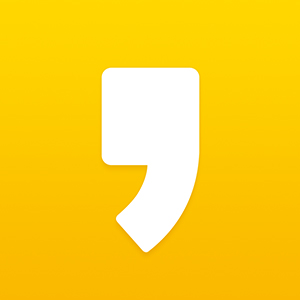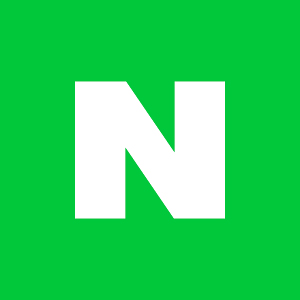라즈비안 위 도커에 Home Assistant 올리기
2018. 4. 20. 23:49
안녕하세요, 남두오성입니다.
이전 글에서 올린 도커 (Docker) 위에 홈어시스턴트를 올려 보도록 하겠습니다.
(제가....라즈베리파이를 포멧하는 바람에 다시 처음부터 다 해야 해서 블로그를 쓰게 되네요 ㅎㅎ)
도커가 설치된 라즈비안 (커맨드창을 띄워 두신 상태에서)
먼저 홈어시스턴트 이미지를 다운 받습니다.
sudo docker pull lroguet/rpi-home-assistant:latest
이 것도...시간이 조금 걸립니다.
이렇게 이미지를 다 다운받고 나면,
도커 위에 올리는 작업을 시작합니다.
먼저, 디렉토리를 만듭니다.
sudo mkdir /etc/home-assistant
그리고, 아까 다운받은 이미지를 도커 위에 올려서 실행시킵니다.
sudo docker run -d -p 8123:8123 --name ha -v /etc/localtime:/etc/localtime:ro -v /etc/home-assistant/:/config lroguet/rpi-home-assistant:latest
제대로 도커위에 올라가 있는지 확인하려면
sudo docker ps
이 명령어를 입력하면 현재 도커위에 올라가있는 이미지들 리스트가 뜨게 되는데, 이 중에 홈어시스턴트를 찾을 수 있으면 오케이~
이제 이 이미지가 실행되도록 코드를 작성해서 실행을 시켜야 합니다.
sudo nano -w /etc/systemd/system/home-assistant.service
이렇게 입력하면 빈 창이 뜹니다.
여기에 아래 코드를 입력하고,
[unit]
Description= ha container
Requires=docker.service
After=docker.service
[Service]
Restart=always
ExecStart=/usr/bin/docker start -a ha
ExecStop=/usr/bin/docker stop -t 2 ha
[Install]
WantedBy=multi-user.target
컨트롤X -> Y -> 엔터 버튼을 입력하면 됩니다.
그러면 자동실행 파일이 하나 생성 됩니다.
그렇게 하고, 아래 네 줄을 차례대로 실행시키면 오케이~
sudo systemctl --system daemon-reload sudo systemctl enable home-assistant sudo systemctl start home-assistant sudo systemctl status home-assistant
이렇게 하고, 라즈베리파이에 할당된 아이피주소:8123 으로 접속하면 HA가 정상 작동하고 있는 것을 확인할 수 있습니다.
'etc > 라즈베리파이 (Raspberry Pi)' 카테고리의 다른 글
| [Raspbian] 하루에 한번 자동으로 리부트 되도록 설정하기 (1) | 2018.08.08 |
|---|---|
| hassbian 설치하기 (2) | 2018.05.22 |
| 라즈비안에 도커 설치하기 (Docker) (3) | 2018.04.20 |
| raspberry pi 에 samba share 설치하기 (0) | 2018.02.24 |
| 라즈베리파이 (라즈비안)에 Home Assistant 설치 (1) | 2018.02.07 |